
Sist oppdatert den

Trenger du å endre betalingsopplysningene dine for Spotify? Du kan raskt endre betalingsmetode på Spotify (og abonnementsplanen din) ved å bruke denne veiledningen.
Spotify har flere tilgjengelige betalingsplaner – hver tilbyr annonsefri musikk, streaming av høyere kvalitet, muligheten til å lytte offline, spillelistefunksjoner og mer. Disse egenskapene gjør Spotify til en utmerket premium musikktjeneste for streaming for å lytte til favorittmusikken din.
Forskjellen mellom premiumtjenester er hva du betaler. For eksempel er standard Spotify premium-plan $9,99/måned, en Duo-plan er $12,99/måned, en $4,99-plan for studenter og en avgift på $14,99/måned for en familieplan.
Det kan imidlertid komme en tid når du vil endre betalingsmåten din på Spotify, og vi viser deg hvordan du gjør det nedenfor.
Slik endrer du betalingsmåte på Spotify
En måte å spare penger på Spotify er ved å velge en annen plan, men beholde den samme betalingsmetoden.
Merk:
Slik endrer du betalingsplanen på Spotify:
- Start Spotify nettsted og logg på hvis du ikke allerede er det.
- Etter at du har logget på, klikker du på din Profilikon øverst til høyre på siden.
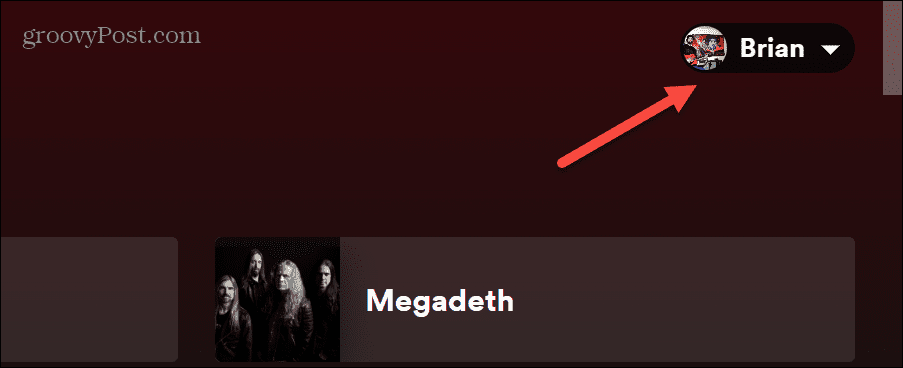
- Når menyen vises, klikker du på Regnskap alternativ.
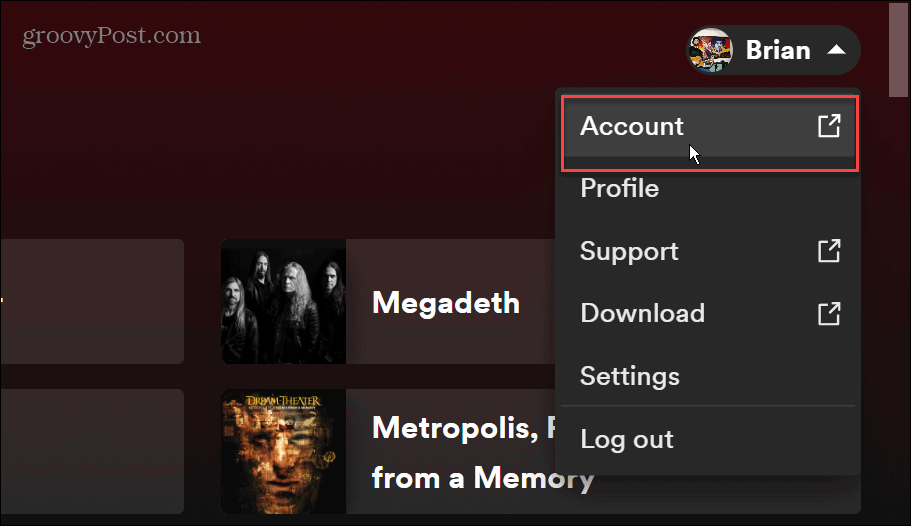
- Rull ned til Din plan seksjonen, hvor du finner gjeldende plan du har et abonnement på.
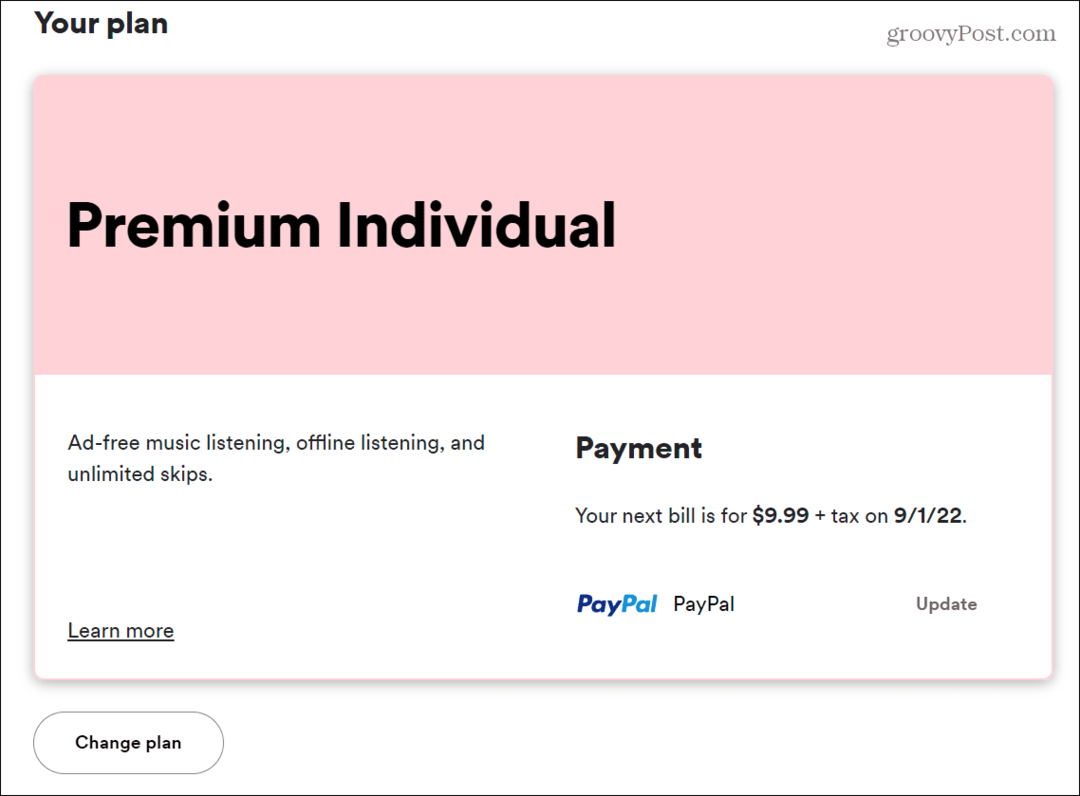
- Her kan du få en annen plan ved å klikke på Endre plan knapp.
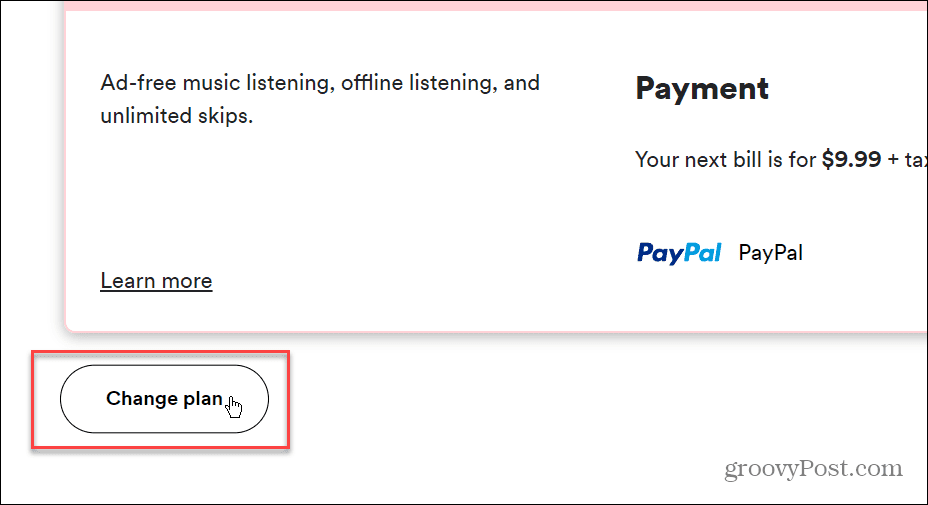
- Bla gjennom de tilgjengelige planene og velg den som passer best for din situasjon ved å trykke Å velge.
- Klikk Lære mer om planen for ytterligere informasjon. For eksempel, hvis du er gift uten barn, kan du få et Premium Duo-abonnement for bare $12,99/måned.
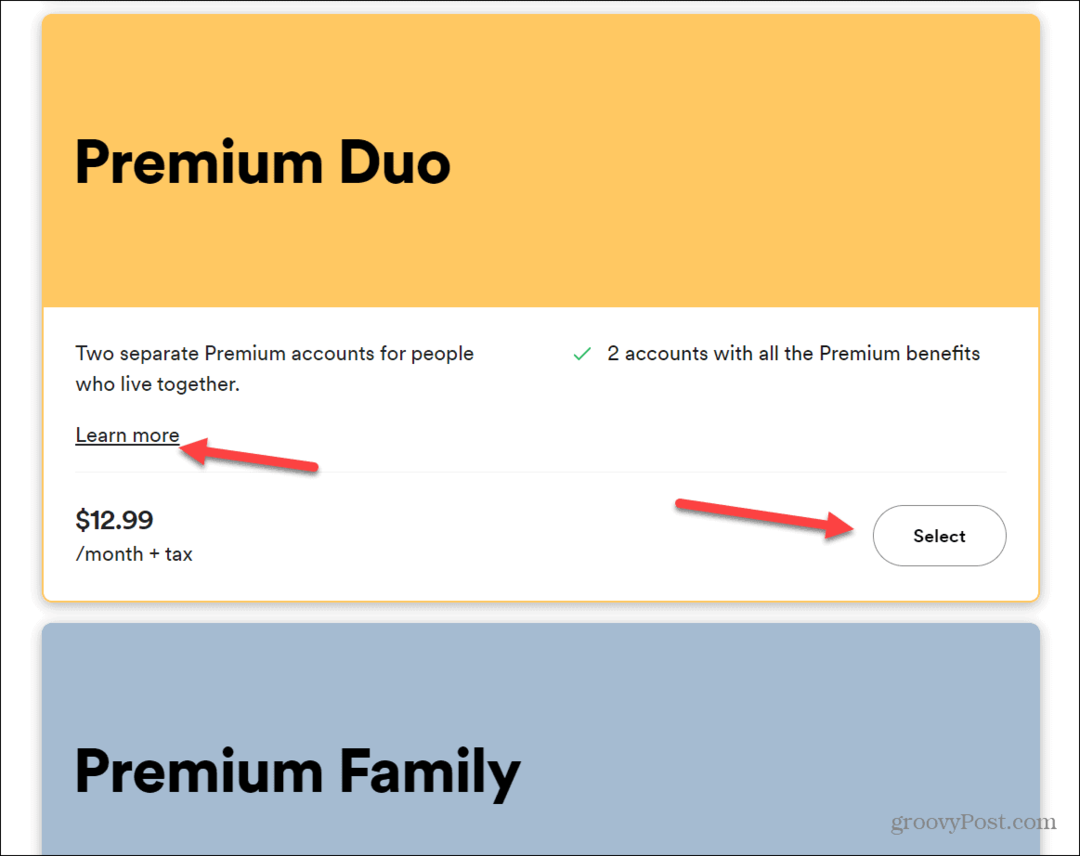
Slik endrer du betalingsmåte på Spotify
Selvfølgelig må du kanskje bruke en annen betalingsmetode, uansett hvilket Spotify-abonnement du velger. For eksempel har et bestemt kort eller konto noen ganger ikke penger til en automatisk månedlig betalingsplan.
Slik endrer du betalingsmåten din for Spotify:
- Naviger til Spotify nettsted.
- Å velge Profil > Konto.
- Rull ned til Din plan seksjon.
- Under innbetaling seksjonen, klikk på Oppdater link til høyre.
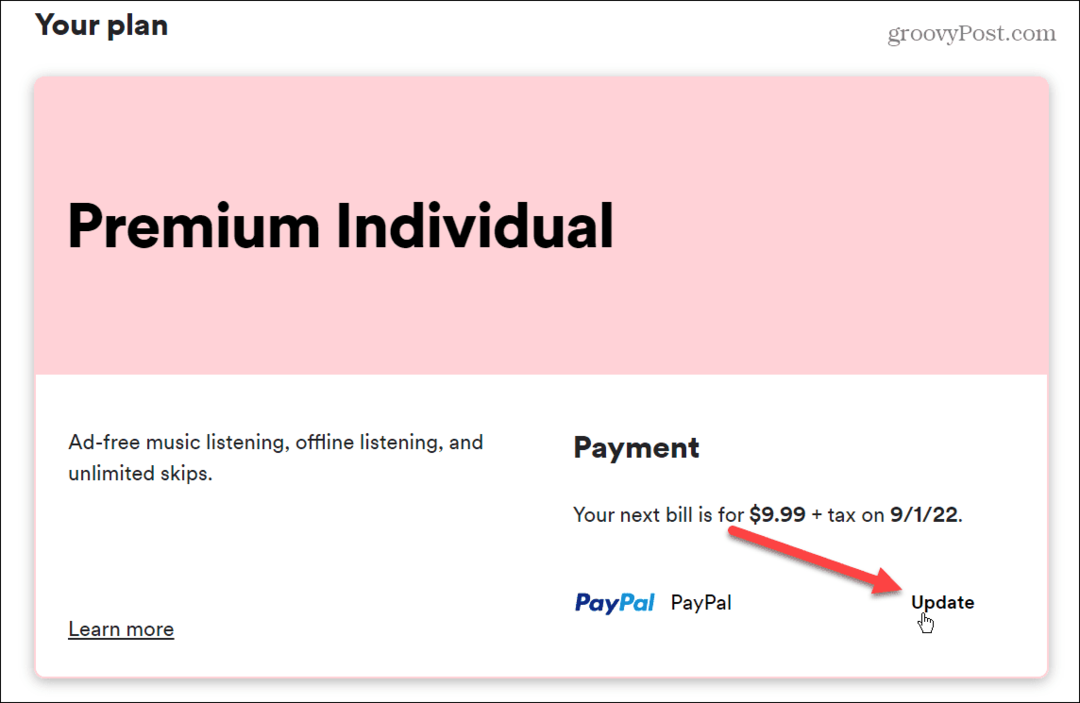
- Velg om du vil bruke kredittkort, debetkort eller PayPal.
- Skriv inn informasjonen din og klikk på Redigere for å endre adressen din (hvis nødvendig).
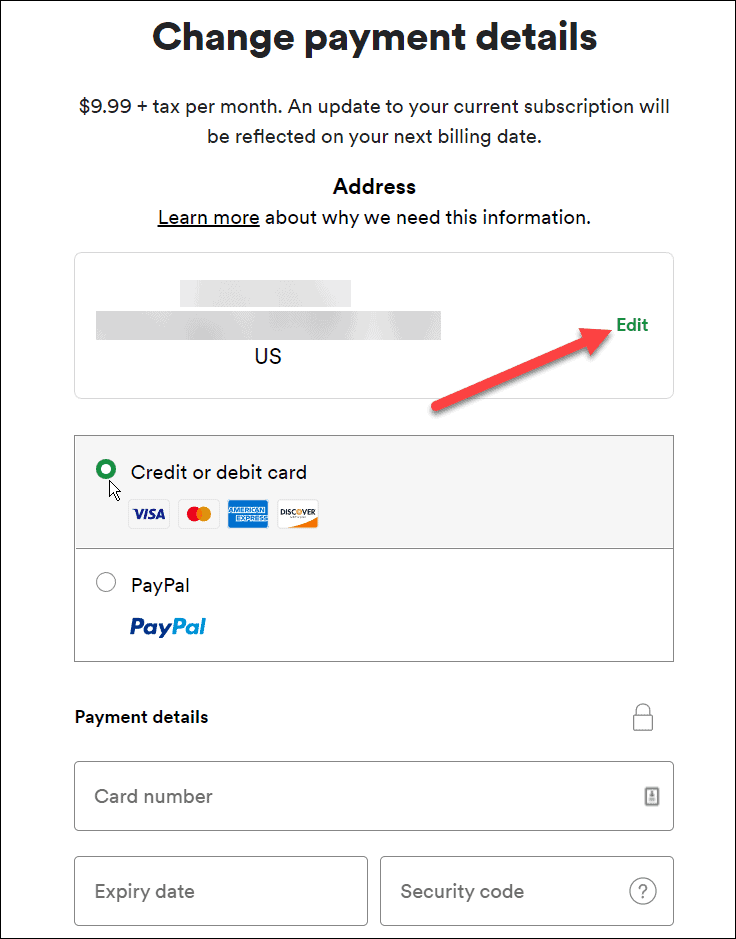
Etter at du har endret planen eller betalingsmåten din, vil betalingen reflekteres i neste faktureringssyklus til den valgte metoden.
Bruker Spotify-funksjoner
Når du har funnet ut faktureringsinformasjonen din for Spotify, vil du bruke noen av dets velkjente (og mindre kjente) funksjoner. Du kan for eksempel lære å se din Spotify-lyttehistorikk eller hvordan legg til din egen musikksamling fra lokale filer.
Hvis du er ny på Spotify, sjekk ut artikkelen vår om endre et spillelistebilde. Også, hvis du flytter fra en annen tjeneste, sørg for du overfører spillelistene dine til en ny konto.
Slik finner du din Windows 11-produktnøkkel
Hvis du trenger å overføre Windows 11-produktnøkkelen eller bare trenger den for å gjøre en ren installasjon av operativsystemet,...
Slik sletter du Google Chrome-buffer, informasjonskapsler og nettleserlogg
Chrome gjør en utmerket jobb med å lagre nettleserloggen, bufferen og informasjonskapslene for å optimalisere nettleserens ytelse på nettet. Slik gjør hun...
Prismatching i butikk: Slik får du nettpriser mens du handler i butikken
Å kjøpe i butikk betyr ikke at du må betale høyere priser. Takket være prismatchingsgarantier kan du få online rabatter mens du handler i...



